Firma Apple jako pierwsza wprowadziła na rynek My stream usługa w 2011 r. dla użytkowników Apple, którzy chcą udostępniać i synchronizować swoje zdjęcia na różnych urządzeniach, w tym iPhone, iPad, iPod Touch, Mac, Apple TV i Windows PC. Jednak Apple zamknęło tę bezpłatną usługę synchronizacji zdjęć 26 lipca 2023 r. Co więc należy zrobić po zamknięciu My Photo Stream? Jak znaleźć alternatywę do przechowywania i przesyłania zdjęć? Po prostu czytaj dalej, aby znaleźć odpowiedź w tym artykule!
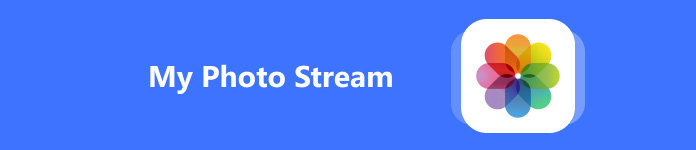
- Część 1. Czym jest mój strumień zdjęć?
- Część 2. Co należy zrobić po wyłączeniu mojego strumienia zdjęć
- Część 3. Kompleksowe rozwiązanie do przesyłania zdjęć po wyłączeniu mojego strumienia zdjęć
Część 1. Czym jest mój strumień zdjęć?
Pierwszy raz uruchomiony w 2011 roku przez Apple, My Photo Stream jest częścią usługi iCloud. Jako darmowa usługa w chmurze, użytkownicy Apple mogą przesyłać swoje zdjęcia do My Photo Stream i przenosić je między urządzeniami. Jednak ta darmowa usługa ma swoje wady. Możesz przesyłać tylko zdjęcia z ostatnich 30 dni (do 1,000). I nie możesz przesyłać zdjęć LIVE, a także filmów do albumu My Photo Stream.
Gdzie jest My Photo Stream na iPhonie? Zanim Apple go wyłączyło, możesz znaleźć My Photos Stream w aplikacji Zdjęcia.
Krok 1 Otwórz aplikację Zdjęcia.
Krok 2 Stuknij w Albumy sekcja na dole.
Krok 3 Następnie możesz znaleźć i dotknąć Mój strumień zdjęć albumu, aby go otworzyć.
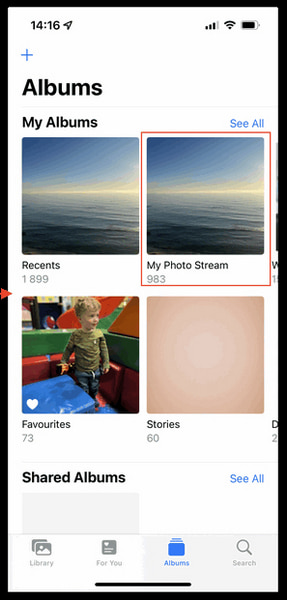
Jeśli jednak włączyłeś usługę iCloud Photos na swoim iPhonie, nie zobaczysz Mój strumień zdjęć album w aplikacji Zdjęcia, ponieważ wszystkie zdjęcia są bezpośrednio synchronizowane Niedawne album. Więc jeśli zauważysz, że Mój strumień zdjęć na iPhonie nie jest wyświetlany, powinieneś przejść do Ustawienia > [Profil Apple ID] > iCloud > ZDJĘCIA. Jeśli to jest On, wszystkie Twoje zdjęcia na urządzeniach Apple będą przechowywane w usłudze iCloud i synchronizowane między urządzeniami, a nie w Moim strumieniu zdjęć.
Część 2. Co należy zrobić po wyłączeniu mojego strumienia zdjęć
Użyj iCloud, aby zastąpić mój strumień zdjęć
Chociaż Apple zamknęło bezpłatną usługę My Photo Stream dla Twoich zdjęć, nadal możesz ubiegać się o bezpłatną usługę iCloud z 5 GB przestrzeni, aby przesyłać zdjęcia i synchronizować je między urządzeniami Apple. Jednak ten mały plan przechowywania nie może spełnić Twoich potrzeb. Jeśli chcesz zasubskrybować plan iCloud+ i uaktualnić opcje, aby uzyskać więcej miejsca do przechowywania, możesz wykonać następujące czynności:
Jak uaktualnić pamięć masową iCloud
Krok 1 Idź do Ustawienia aplikację i dotknij swojego profilu Apple ID u góry.
Krok 2 Wybierz iCloud > Zarządzaj miejscem na koncie or zarządzanie Storage.
Krok 3 W poniższym interfejsie dotknij Aktualizacja opcję obok opcji Pamięć masowa iCloud.
Krok 4 Tutaj możesz wybrać plan iCloud+ odpowiadający Twoim potrzebom i dotknąć Subskrybuj iCloud+.
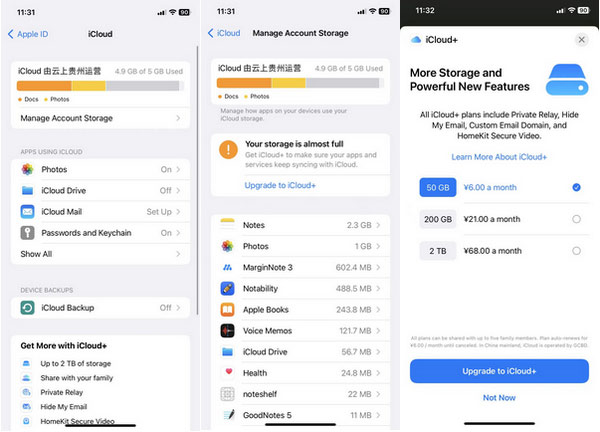
Jak zarządzać pamięcią iCloud
Jeśli jesteś subskrybentem iCloud+, możesz wykonać poniższe czynności, aby z łatwością zarządzać swoim planem.
Krok 1 Iść do Ustawienia > iCloud > Zarządzaj pamięcią konta or zarządzanie Storage.
Krok 2 Stuknij Zmień plan przechowywania aby kontynuować.
Krok 3 Tutaj możesz wybrać plany w menu OPCJE AKTUALIZACJI. Możesz również dotknąć Opcje obniżania wersji i zaloguj się przy użyciu swojego Apple ID.

Zdjęcia Google – kolejna alternatywa dla iPhone’a My Photo Stream
Jeśli chodzi o Zdjęcia Google kontra iCloud, krawędzie aplikacji Google Photos leżą w 15 GB darmowej pamięci masowej i wysokiej kompatybilności z różnymi urządzeniami (w tym iOS, Android i PC). Tak więc, możesz również używać Google Photos jako alternatywy dla My Photo Stream na iPhone.
Jak używać Google Photos do synchronizowania zdjęć na różnych urządzeniach
Krok 1 Otwórz aplikację Google Photos. Stuknij swoje zdjęcie profilowe w prawym górnym rogu.
Krok 2 Stuknij w Włącz kopię zapasową opcja.
Krok 3 Możesz wybrać różne ustawienia kopii zapasowej z Oszczędzanie miejsca do Oryginalna jakość. Pierwszy spowoduje kompresję Google Photos i niewielką utratę jakości. Drugi zachowa oryginalną jakość. Następnie możesz dotknąć Potwierdzać opcja zapisywania zmian.
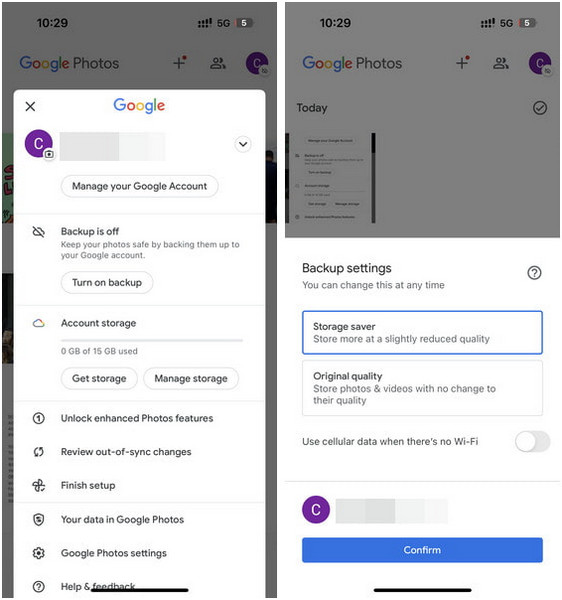
Jednak Google Photos możesz używać tylko do synchronizowania zdjęć i filmów między urządzeniami. Więc jeśli chcesz przesyłać i synchronizować inne typy danych, możesz znaleźć najlepsze narzędzie w następnej części.
Część 3. Kompleksowe rozwiązanie do przesyłania zdjęć po wyłączeniu mojego strumienia zdjęć
Jeśli nie chcesz subskrybować planów iCloud+ ani pobierać Zdjęć Google na każde urządzenie, możesz użyć Apeaksoft iPhone Transfer aby przesyłać i synchronizować zdjęcia i inne dane między urządzeniami iDevices i komputerami. Oprócz przesyłania danych iOS między różnymi urządzeniami, możesz zarządzać swoimi danymi, konwertować zdjęcia HEIC do JPEG lub PNG, tworzyć dzwonki itp.

4,000,000 + Pliki do pobrania
Przesyłaj i synchronizuj zdjęcia z iPhone'a na inne urządzenia Apple, w tym iPada, iPoda touch i komputer Mac.
Łatwo synchronizuj iPhone'a, iPada z komputerem lub iTunes bez utraty danych.
Efektywne dodawanie/usuwanie/eksportowanie/podgląd danych iOS.
Twórz kopie zapasowe kontaktów lub przywracaj je, twórz spersonalizowane dzwonki i konwertuj zdjęcia HEIC do JPG/PNG itp.
Obsługa najnowszych urządzeń z systemem iOS i najnowszym systemem iOS/iPadOS 18.
Jak przesyłać zdjęcia za pomocą tej alternatywy dla My Photo
Krok 1 Pobierz i zainstaluj narzędzie iPhone Transfer na komputerze Mac lub Windows PC za pomocą powyższych przycisków pobierania. Następnie podłącz iPhone'a do komputera za pomocą kabla USB. Jeśli chcesz zsynchronizować zdjęcia z komputerem lub iTunes, możesz bezpośrednio wybrać Eksportuj do komputera or Eksportuj do iTunes opcję z górnego paska nawigacyjnego.
Krok 2 Jeśli chcesz synchronizować zdjęcia pomiędzy urządzeniami z systemem iOS, podłącz drugie urządzenie z systemem iOS do komputera za pomocą osobnego kabla USB.
Krok 3 Kliknij ZDJĘCIA z lewego panelu. Podgląd zdjęć, które chcesz przenieść i zaznacz je wszystkie. Kliknij Eksportować do opcję z górnego paska nawigacyjnego.

Podsumowanie
Czym jest mój strumień zdjęć?? Do tej pory powinieneś sam odkryć odpowiedź. Ponadto masz kilka opcji radzenia sobie z wyłączeniem My Photo Stream: rozważ użycie iCloud, Google Photos lub Apeaksoft iPhone Transfer jako alternatywy. Wybierz tę, która najlepiej odpowiada Twoim potrzebom i preferencjom na podstawie ich cech.




